鼠标点击win10开始菜单没动静怎么回事
开始菜单存放系统里面的所有程序,平时注销和关闭计算机都是通过开始菜单来完成。win10系统开始菜单按钮显示在桌面左下角,是一个Windows标志,直接使用鼠标点击即可开启。有时使用鼠标点击win10开始菜单没动静,虽然重启电脑可以解决,但此方法治标不治本,因此,这里介绍一下win10开始菜单没动静的解决方法。
具体方法如下:
1、使用快捷键【Ctrl+Shift+Esc】会弹出任务管理器窗口.
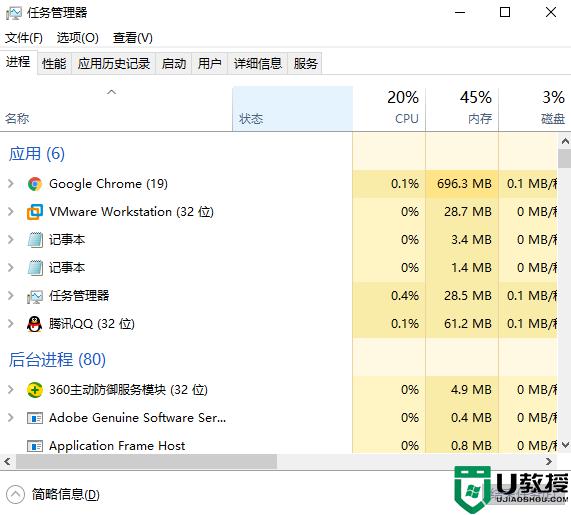
2、在任务管理器窗口中点击【进程】,然后找到【Windows资源管理器】,选中点击【重新启动】即可。如下图所示:
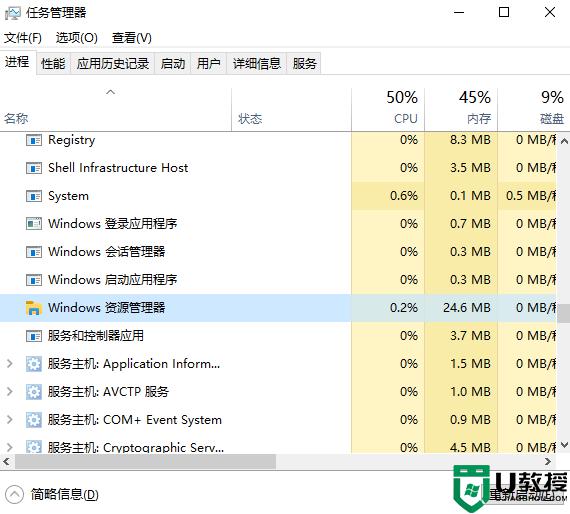
如果通过重启资源管理器还不能解决点击win10系统的开始菜单没反应的问题,你可以试一试下边的运行命令解决方法。
1、使用快捷键【win键+R键】弹出运行窗口,在运行窗口输入框中输入“powershell”并点击【确定】。
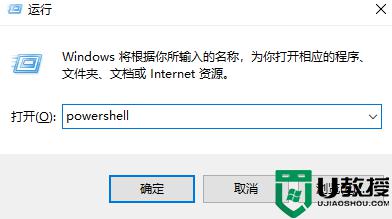
2、在弹出的窗口中复制粘贴命令:“Get-AppxPackage | % { Add-AppxPackage -DisableDevelopmentMode -Register "$($_.InstallLocation)\AppxManifest.xml" -verbose }”,并点击【Enter键】。如果不出意外,等待修复命令运行完后问题就解决了(如果没解决,再重启一下资源管理器试试)。
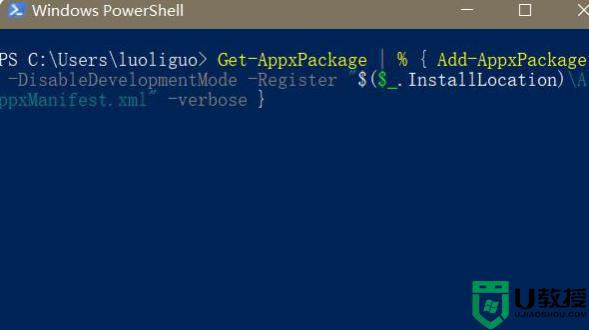
上述两种方法可以帮助大家解决win10开始菜单没动静的问题,用户朋友可以选择其中一种方法操作,希望可以帮助到大家。

